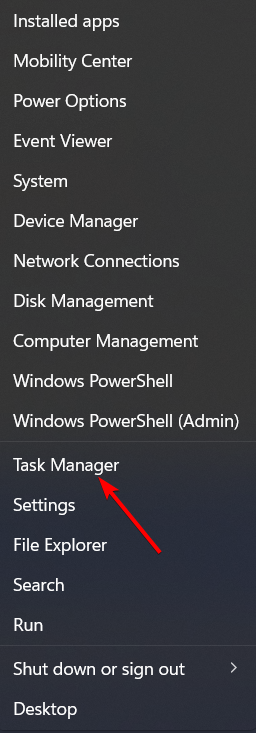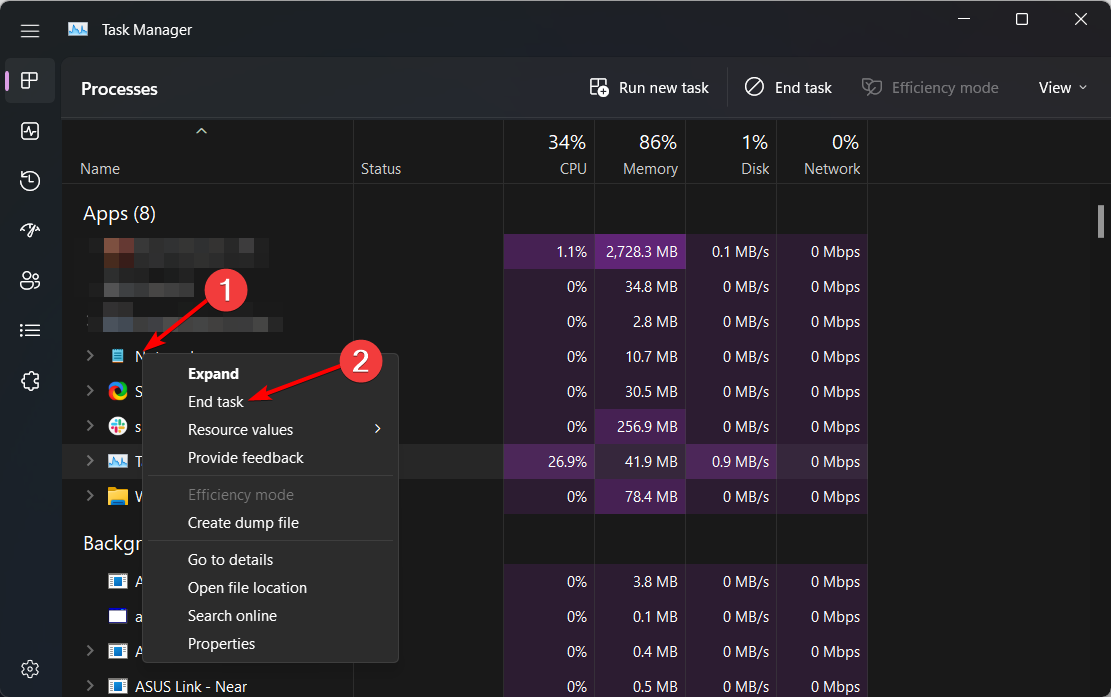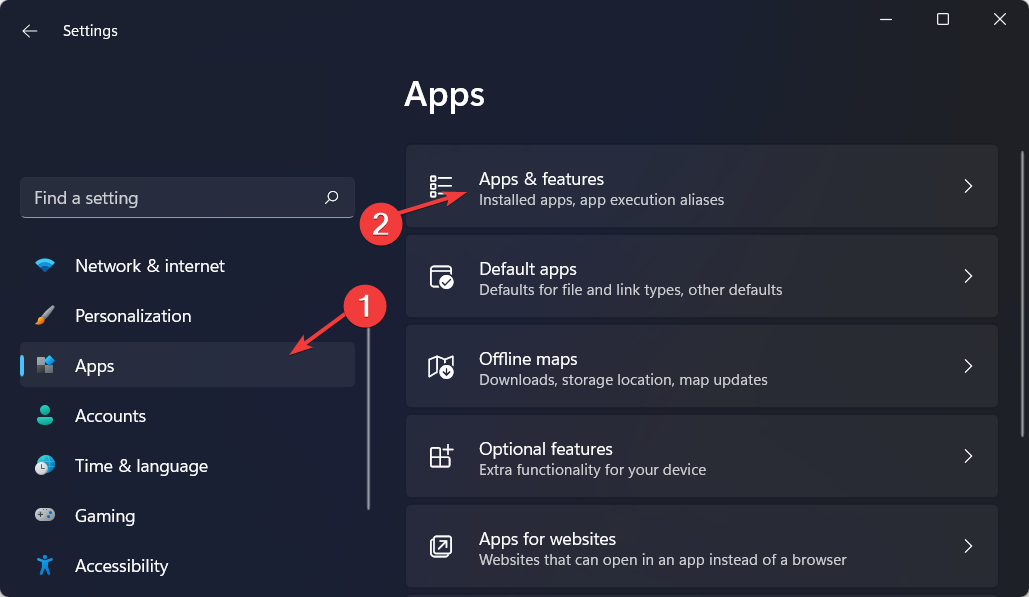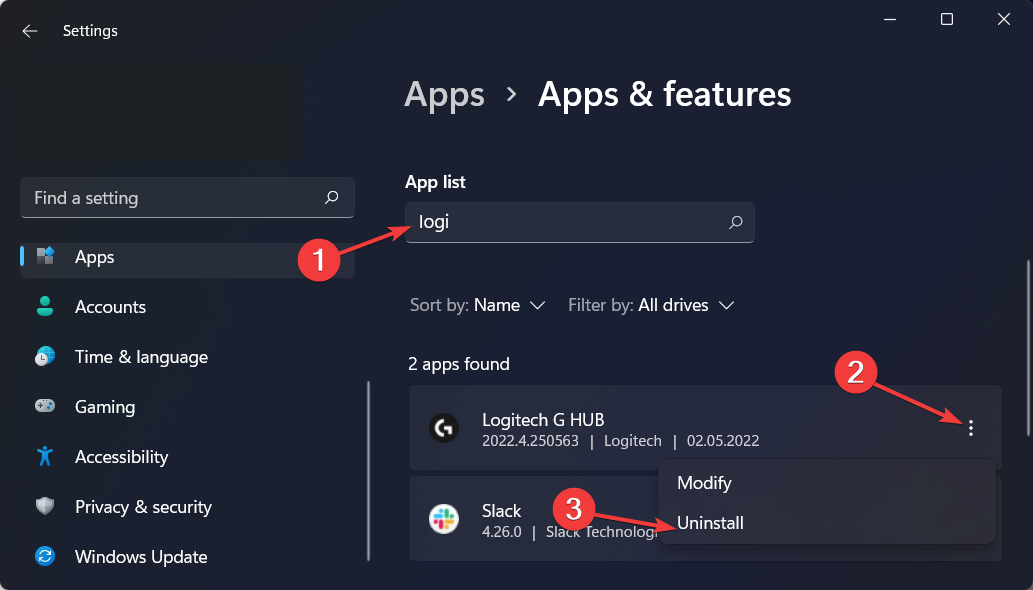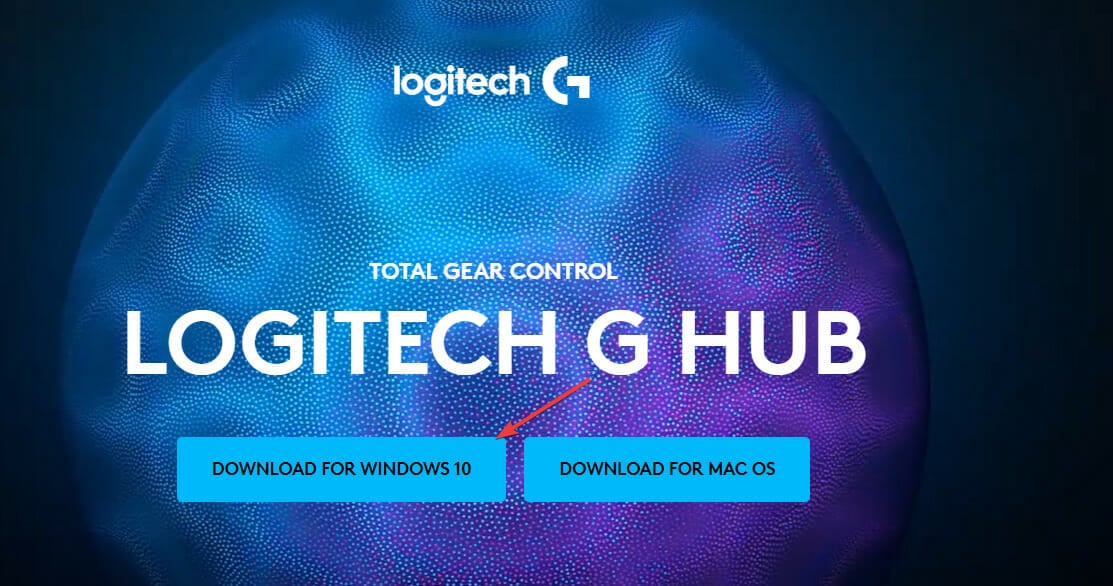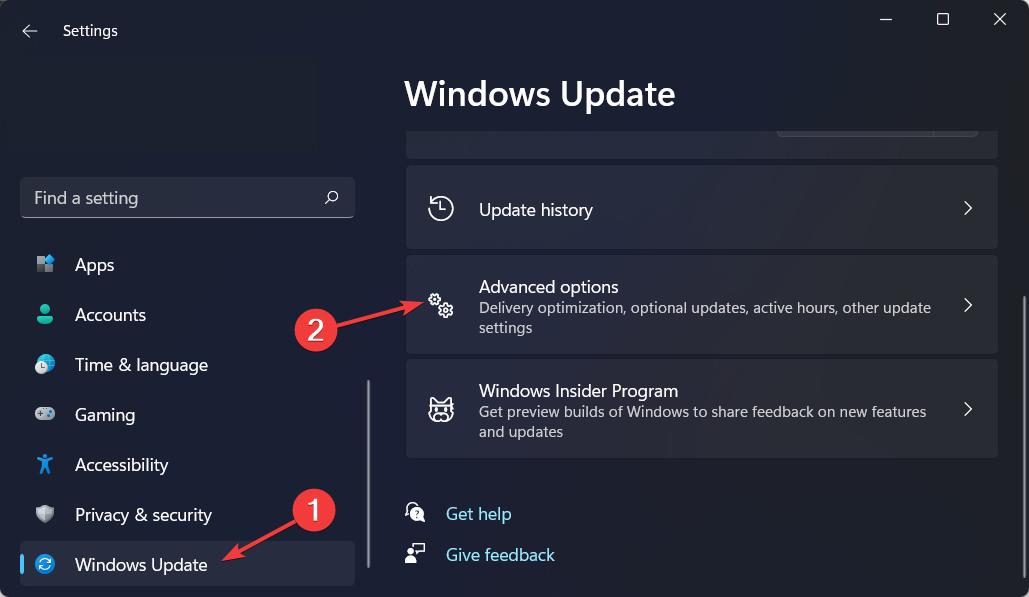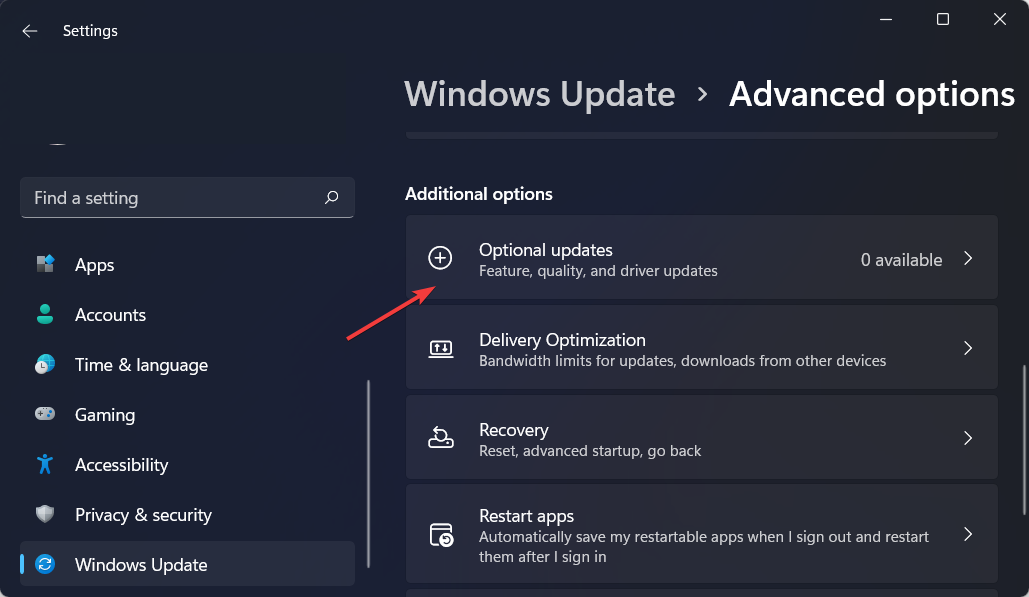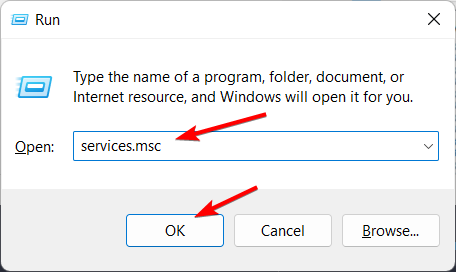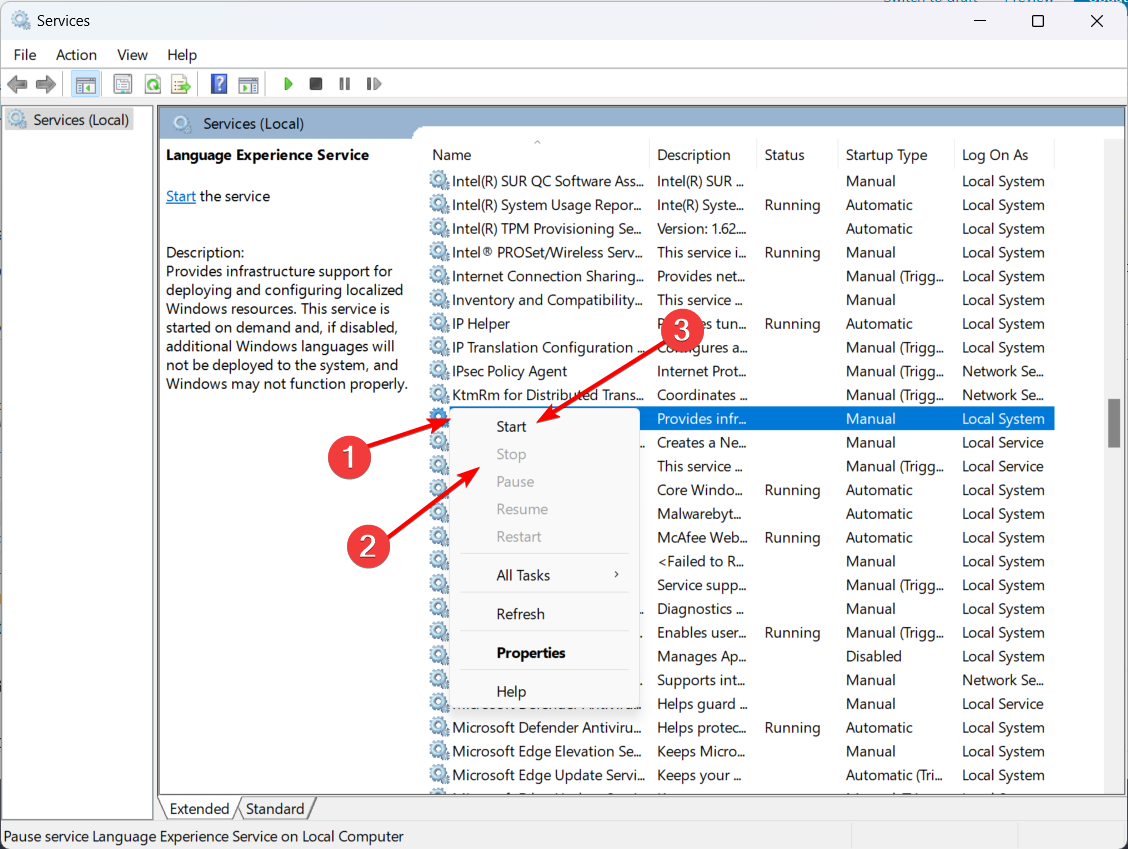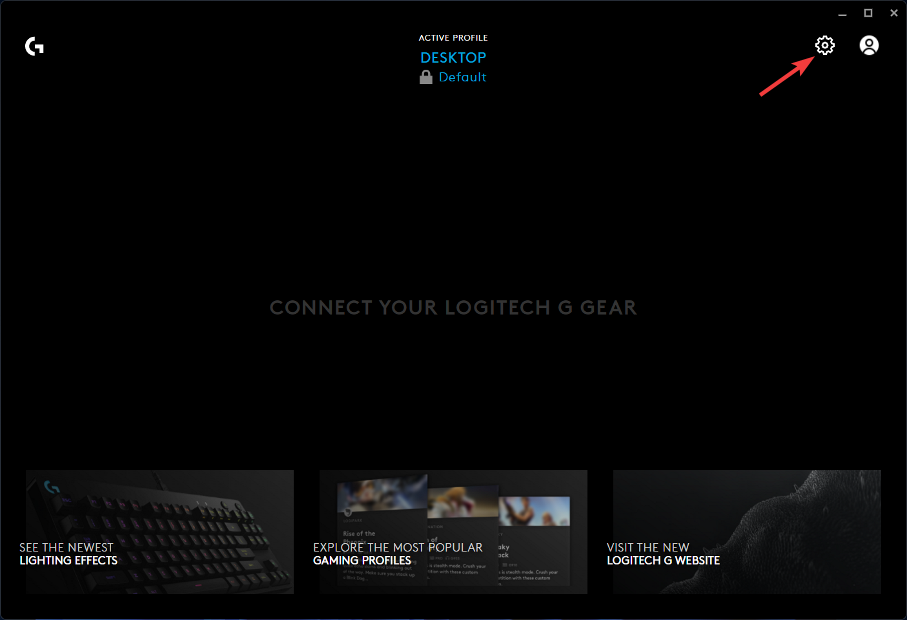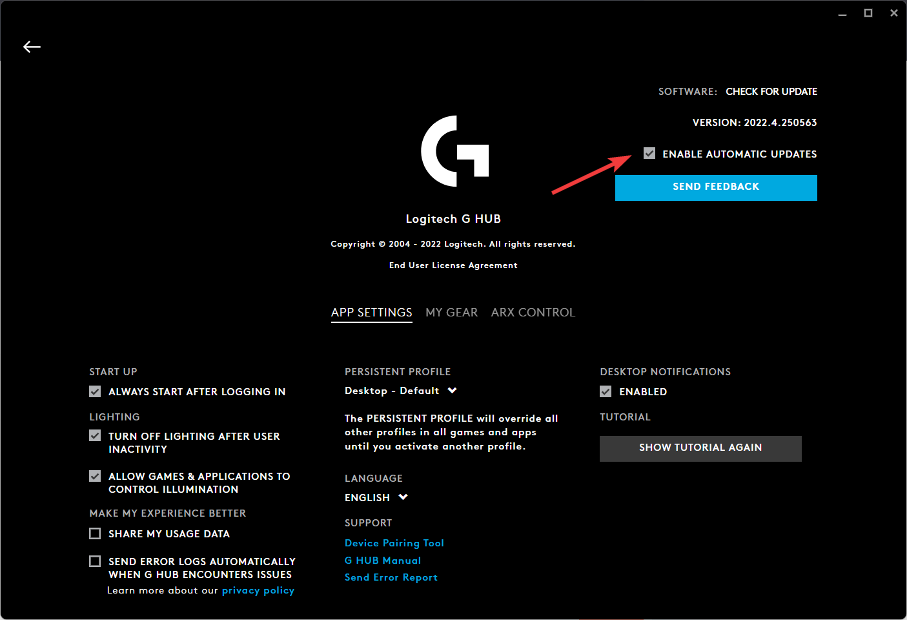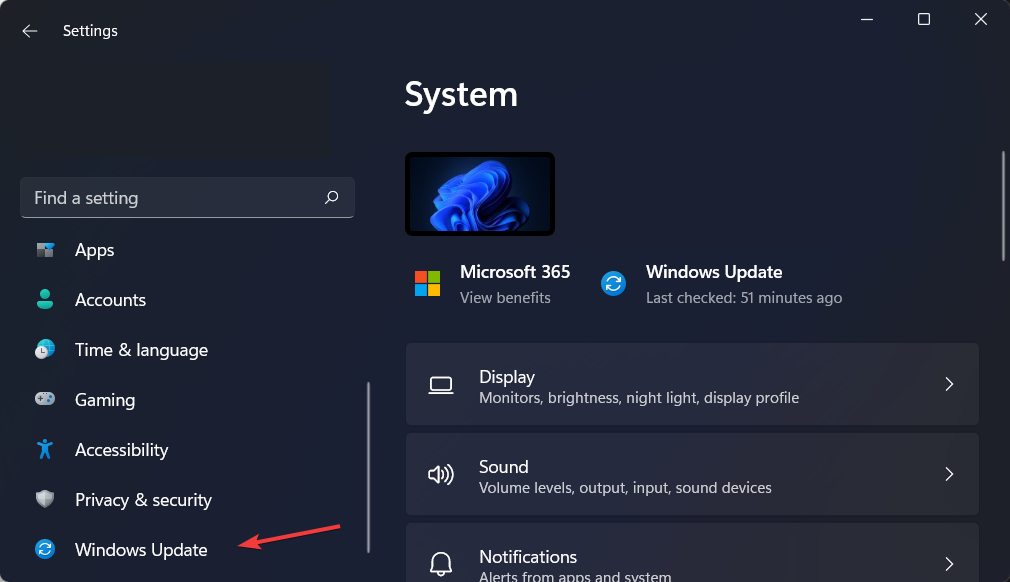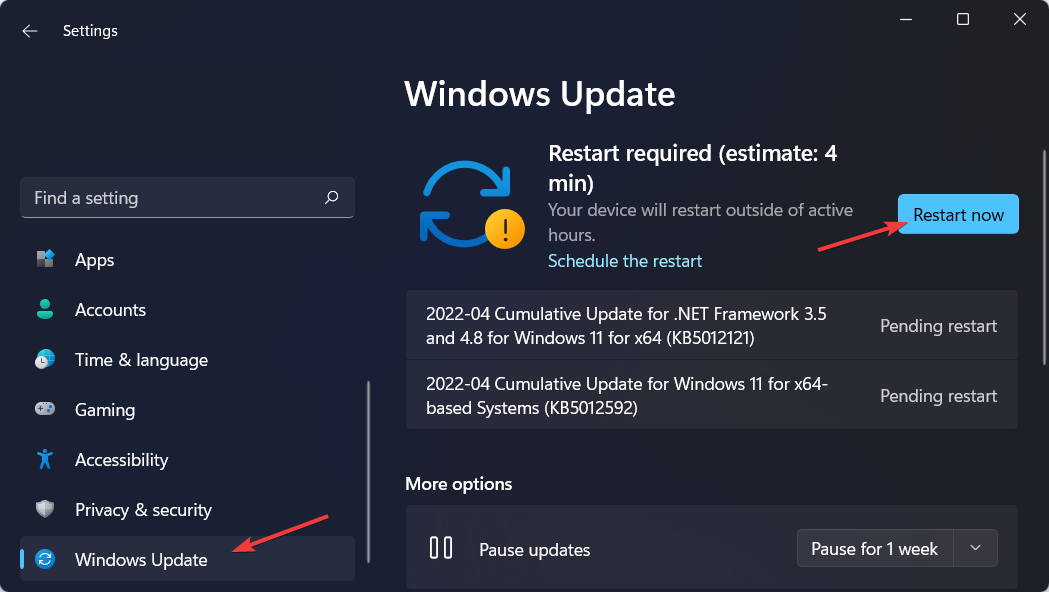Come Risolvere il Problema di Logitech G Hub Bloccato e Non Avviato
6 min. read
Published on
Key notes
- Uno dei possibili motivi per cui Logitech G Hub rimane bloccato sulla schermata di caricamento potrebbe essere la presenza di driver obsoleti.
- Il software riconosce l’hardware supportato e ti fornisce pieno accesso alla personalizzazione di esso.
- Come risolvere il problema dello schermo di caricamento bloccato di Logitech G Hub? Aggiornando i driver del dispositivo, risolverai questo problema e eviterai anche futuri bug dei driver.
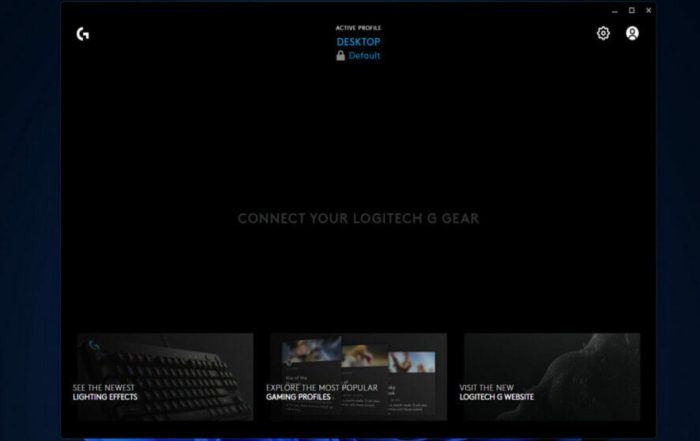
Il problema comune dell’errore di Logitech G Hub bloccato sulla schermata di caricamento si verifica quando si tenta di aprire un’applicazione e questa non si avvia, anche quando eseguita in modalità amministratore.
Ci sono diverse ragioni per cui il software potrebbe bloccarsi, ma fortunatamente abbiamo trovato quattro soluzioni che sicuramente risolveranno l’errore.
che è stato prodotto nei primi anni 2010. La differenza più significativa è che G Hub è stato realizzato in modo più intuitivo e dal 2019 tutti i prodotti lo utilizzano come interfaccia predefinita.
Segui attentamente, poiché abbiamo preparato un elenco completo di soluzioni da implementare subito dopo aver visto le cause di questo errore.
Nota che i metodi di seguito funzioneranno anche con il blocco dello schermo di caricamento di Logitech G Hub in Windows 10.
Perché il mio Logitech G Hub rimane bloccato sulla schermata di caricamento?
Le cause vanno dall’obsolescenza dei driver e alle installazioni difettose delle app agli aggiornamenti automatici che causano più problemi che benefici.
Poiché G Hub è un software per driver, opera in background automaticamente. Poiché LGHUB installa automaticamente nuovi aggiornamenti quando vengono rilasciati, potrebbe diventare non rispondente a causa degli aggiornamenti installati in quel momento.
Puoi disattivare permanentemente gli aggiornamenti automatici e risolvere i problemi di caricamento come il blocco della schermata di caricamento di Logitech G Hub. Ora vediamo come affrontare questi errori.
Inoltre, ecco alcune varianti di errori che potresti incontrare, ma che comunque si risolvono con le soluzioni qui sotto:
- Logitech G Hub continua a caricare all’infinito o costantemente, rimane bloccato sul caricamento, non si apre
- G Hub caricamento infinito
- Logitech G Hub bloccato sul logo
- Logitech G Hub che carica le risorse
- G Hub bloccato sull’animazione di caricamento
- Logitech G Hub bloccato sulla schermata di installazione
Senza ulteriori indugi, iniziamo subito!
Come posso risolvere il problema di Logitech G Hub bloccato sulla schermata di caricamento?
1. Reinstallare Logitech G Hub
I processi collegati spesso non vengono terminati quando il client Logitech G HUB viene disinstallato. Pertanto, è necessario chiuderli manualmente.
- Fai clic con il pulsante destro del mouse sul pulsante Start di Windows e seleziona Gestione attività per chiudere i processi correlati a Logitech G HUB.
- Cerca eventuali processi del client Logitech G HUB nel Task Manager. Trova i processi, fai clic destro su di essi e seleziona Termina attività.
- Ci sono tre processi che probabilmente troverai lì: LGHUB, LGHUB Agent e LGHUB Updater. Chiudili, quindi riavvia il client in modalità amministratore. I processi chiusi di recente verranno riavviati automaticamente, il che può aiutarti a risolvere il problema.
- Dopo aver terminato tutti i processi correlati a G HUB nel Task Manager, vai alla seguente posizione:
C:/Program Files/LGHUB directory - Ora esegui ciascuno di questi programmi individualmente come amministratore facendo clic destro su ciascuno di essi e selezionando Esegui come amministratore.
- Successivamente, accedi all’app Impostazioni e vai su App, quindi nella sezione App e funzionalità.
- Qui, cerca l’app Logitech G Hub, clicca sul menu a tre punti e scegli Disinstalla
- Successivamente, vai sul sito web Logitech e clicca sul pulsante Scarica per Windows 10 per reinstallare l’app. Nota che anche se è indicato per Windows 10, funzionerà anche su 11. Questa soluzione dovrebbe risolvere anche il problema del Logitech G Hub che non rileva mouse e tastiera.
Le funzionalità aggiuntive disponibili nel Logitech G Hub includono ulteriori effetti di illuminazione come Fixed, Screen Sampler e Audio Visualizer.
Inoltre, G Hub è significativamente più leggero rispetto al Logitech Gaming Software. Quest’ultimo includeva sempre aggiornamenti del firmware e del software per tutti i dispositivi Logitech compatibili, il che aggiungeva un notevole peso superfluo al PC
CCleaner e un ottimo modo per pulire eventuali file residui sul tuo computer dopo aver disinstallato programmi. In effetti, libererà spazio su disco ed eliminerà eventuali file inutili presenti sul tuo dispositivo.
2. Aggiorna i tuoi driver
- Per risolvere il problema del Logitech G Hub bloccato sulla schermata di caricamento in Windows 11, accedi all’app Impostazioni e vai a Windows Update, quindi seleziona la sezione Opzioni avanzate.
- Successivamente, tocca sulla sezione Aggiornamenti opzionali per selezionare tutti gli aggiornamenti dei driver mostrati. Infine, fai clic su Scarica e installa.
I driver dei dispositivi sono una parte critica del software che consente ai diversi componenti hardware di comunicare con il computer in modo efficiente.
Quando i driver dei dispositivi sono obsoleti, i computer possono diventare lenti e soffrire di evidenti problemi di prestazioni, il che può essere una fonte principale di frustrazione e insoddisfazione.
3. Riavviare i servizi di LGHUB
- Premi i pulsanti Windows e R nello stesso tempo per avviare Run e dopo scrivi services.msc e premi Invio.
- Trova il servizio LGHUB Updater e fermalo facendo clic destro su di esso e selezionando Arresta. Clicca nuovamente con il tasto destro e seleziona Avvia per riavviare il servizio.
Il riavvio dei servizi pertinenti può anche aiutare i clienti a risolvere i problemi correlati all’applicazione. Riavvia il servizio LGHUB Updater se il riavvio dei processi non risolve il problema.
4. Disabilitare gli aggiornamenti automatici per Logitech G Hub
- Apri Logitech G Hub e vai su Impostazioni.
- Desseleziona la casella accanto all’opzione Abilita aggiornamenti automatici nell’angolo in alto a destra.
I driver dei dispositivi sono un elemento critico del software che consente a diversi componenti hardware di comunicare con il computer in modo efficiente.
Quando sono obsoleti, i computer possono diventare lenti e manifestare problemi di prestazioni evidenti, il che può essere una fonte principale di frustrazione e insoddisfazione.
5. Aggiorna il tuo OS
- Premi Windows + I contemporaneamente per aprire Impostazioni e vai su Windows Update.
- Premi sul pulsante che dice Installa ora, Riavvia ora o Controlla nuovi aggiornamenti per risolvere l’errore di Logitech G Hub bloccato sulla schermata di caricamento.
Per gli utenti che hanno segnalato che il loro Logitech G Hub si è bloccato sulla schermata di caricamento su computer Mac, consigliamo di disabilitare gli aggiornamenti automatici come abbiamo mostrato nella terza soluzione.
In conclusione, il problema del Logitech G Hub bloccato sulla schermata di caricamento può essere risolto seguendo le soluzioni descritte in questo articolo.
Dai controlli dei processi alle disattivazioni degli aggiornamenti automatici, ci sono diverse azioni che puoi intraprendere per risolvere il problema.
Assicurati di seguire attentamente le istruzioni e di provare diverse soluzioni fino a quando il problema non viene risolto.
Se incontri ancora difficoltà, non esitare a contattare il supporto tecnico di Logitech per assistenza aggiuntiva. Grazie per aver letto e speriamo che questo articolo ti sia stato utile!
Non esitare a condividere le tue opinioni con noi nella sezione commenti qui sotto!